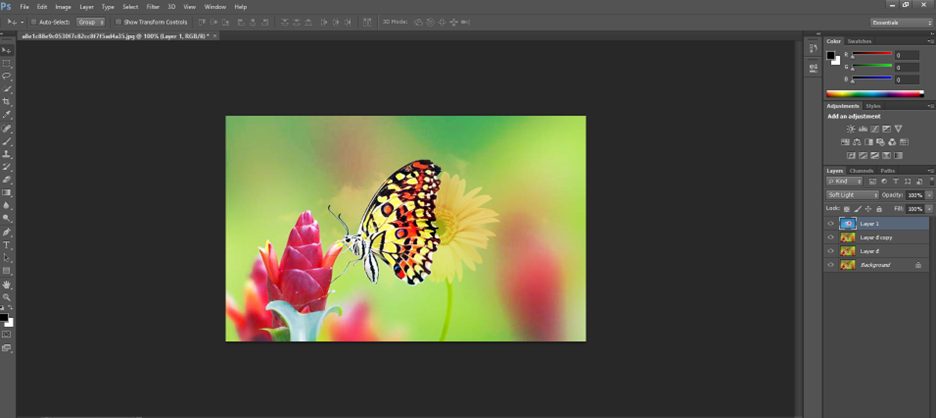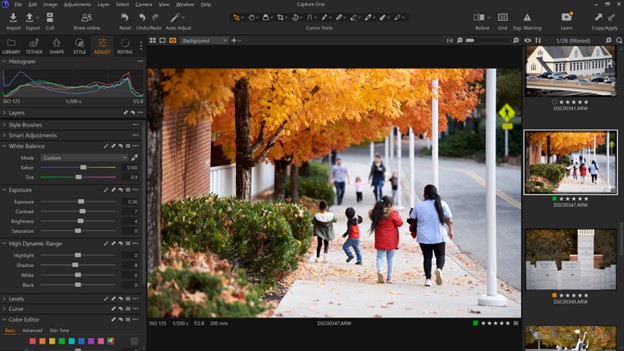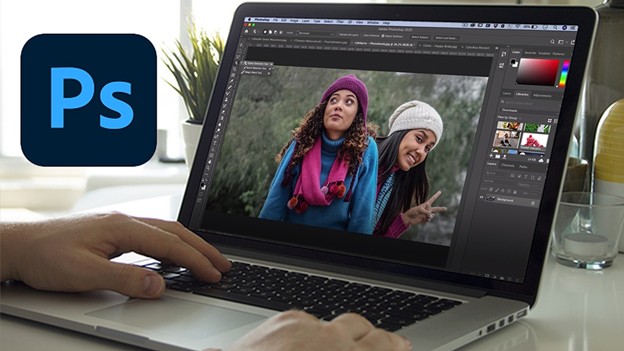Từ các công cụ tùy biến và phím tắt cho đến tăng tốc đồ họa và chụp liên kết ngay lập tức, Capture One Pro 20 được xây dựng để giảm thiểu khối lượng công việc của bạn và tối đa hóa hiệu quả. Hãy tìm ra phương thức vận hành Capture One theo cách riêng của bạn nhé!
1, Tethered Capture (Chụp trực tiếp)
Đối với những buổi chụp ảnh, tốc độ và độ chính xác là quan trọng. Chụp trực tiếp vào máy tính của bạn để có trải nghiệm xem gần như ngay lập tức – có hoặc không có điều chỉnh tức thì. Bạn hãy bật Live View để soạn thảo dễ dàng hơn khi chụp ảnh tĩnh trực tiếp.
(Bật live view để soạn thảo dễ dàng hơn với ảnh trực tiếp)
2, Workspaces (Không gian làm việc)
Tùy chỉnh không gian làm việc của bạn để phù hợp với quy trình làm việc của bạn – các công cụ, trình xem, hình thu nhỏ và biểu tượng có thể được ẩn, di chuyển và thay đổi kích thước để giúp bạn dễ dàng làm việc nhanh hơn. Thêm vào đó, giao diện được thiết kế để làm cho tất cả các công cụ dễ dàng truy cập nhất có thể – ghim các công cụ yêu thích của bạn lên đầu để truy
cập tức thì và cuộn qua các công cụ bên dưới.
(Sắp xếp các công cụ phù hợp sẽ mang lại hiệu suất làm việc cao hơn)
3, Tokens (Mã thông báo)
Các trường văn bản để đặt tên, đích và các đầu vào khác như hình chìm mờ cung cấp tùy chọn để sử dụng mã thông báo. Thay vì văn bản tĩnh được viết thủ công, mã thông báo là động và sẽ thay đổi theo thông tin mà chúng bị ràng buộc.
Ví dụ: ISO-Token, sẽ sử dụng giá trị ISO của từng hình ảnh riêng lẻ làm đầu vào. Điều này cho phép bạn dễ dàng tạo thư mục, đổi tên hoặc thêm hình mờ vào hình ảnh của bạn với thông tin động tự động thay đổi để phù hợp với từng hình ảnh, cải thiện đáng kể quy trình làm việc của bạn.
(Tokens của Capture One Pro 20 được cải tiến rất nhiều so với các phiên bản trước)
4, Các phím tắt bàn phím
Chỉnh sửa và sắp xếp nhanh hơn với một thư viện phím tắt mở rộng – cộng với, tùy chỉnh các phím tắt hơn nữa để tạo quy trình làm việc lý tưởng của bạn.
(Muốn nâng cao hiệu suất chỉnh sửa ảnh, điều đầu tiên bạn phải thành thạo các phím tắt)
5, Chú thích
Chú thích hình ảnh của bạn trong Capture One bằng cách thêm ghi chú viết tay và hình vẽ trực tiếp lên hình ảnh của bạn. Sử dụng nó để ghi nhớ những gì bắt gặp bạn trong lúc này, ghi chú để chia sẻ với người chỉnh sửa của bạn hoặc chỉ đơn giản là ghi lại một lời nhắc nhở cho chính bạn sau này.
Bao gồm các chú thích trong tệp PSD đã xuất của bạn dưới dạng một lớp riêng biệt để linh hoạt lý tưởng.
6, Sao chép điều chỉnh
Khi làm việc với các batches (lô) , hãy tiết kiệm thời gian bằng cách sao chép các điều chỉnh từ ảnh này sang ảnh khác. Sao chép tất cả các điều chỉnh, điều chỉnh từ một công cụ duy nhất hoặc các công cụ cụ thể từ bảng điều chỉnh clipboard.
(Hãy tiết kiệm thời gian bằng cách sao chép các điều chỉnh từ ảnh này sang ảnh khác)
Ngoài ra, Để tối ưu hóa tốc độ làm việc, bạn nên tăng tốc card đồ họa (OpenCL) giúp mang lại trải nghiệm mượt mà hơn khi xử lý hình ảnh.
Hi vọng bài viết trên đây của Tizino sẽ giúp bạn tăng hiệu suất làm việc với Capture One Pro 20.
Video hướng dẫn sử dụng phần mềm capture one chi tiết
Bạn có thể tham khảo nhiều thông tin liên quan hưu ích tại Blog.Tizino
————————————————–
Chúc bạn làm thành công!
Nếu có bất cứ thắc mắc hay gặp vấn đề khi cài đặt, hãy liên hệ ngay với Tizino để được hỗ trợ:
Fanpage: https://www.facebook.com/tizino/
Hotline: 084.85.85.999 – 0931.886.899
Email: tizino.academy@gmail.com